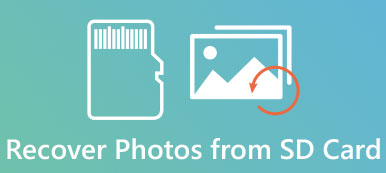Sticky Notes er et praktisk program til at oprette noter på skrivebordet. Brugere har lov til at minimere notevinduet og skifte til et andet vindue, men ikke gemme noterne direkte. Det er grunden til, at mange mennesker spurgte, hvordan de kunne gendanne sticky notes på sociale medier og fora. Føler ikke panik, du kan få dine noter tilbage, selvom du lukker vinduet uden sikkerhedskopi. Og alt hvad du skal gøre er at bruge et par minutter på at få det, du vil have i denne vejledning.
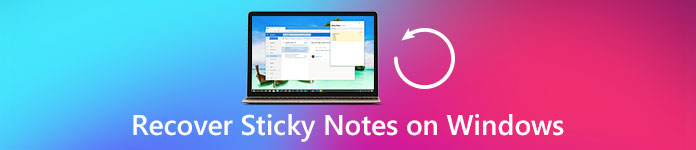
- Del 1. Sådan viser du skjulte notater
- Del 2. Regelmæssig måde at genoprette klistermærker på
- Del 3. Sådan genoprettes klæbende noter med Data Recovery
del 1. Sådan viser du skjulte notater
"Jeg brugte Windows Sticky Notes-appen til at optage mødebriefing i går, men jeg lukkede den før jeg kopierede og indsatte den i dokumentet. Er der nogen måde at gendanne sticky notes på?"
Først og fremmest gemmer Sticky Notes-programmet dine noter i en mappe på brugerens placering i stedet for at slette dem, når du lukker vinduet. Men du kan ikke finde notatmappen på harddisken, da den er gemt som standard. Så for at genoprette klistermærker skal du først vise skjulte klistermærker.
I Windows 10 / 8 / 8.1:
Trin 1: Åbn en Explorer, og klik på knappen "nedad" i øverste højre hjørne for at få vist menubåndet.
Trin 2: Gå til fanen "Vis", klik på "Vis skjul" og sørg for at markere afkrydsningsfeltet foran "Skjulte emner".
Trin 3: Find derefter i notatmappen og genindvind dem lige nu.
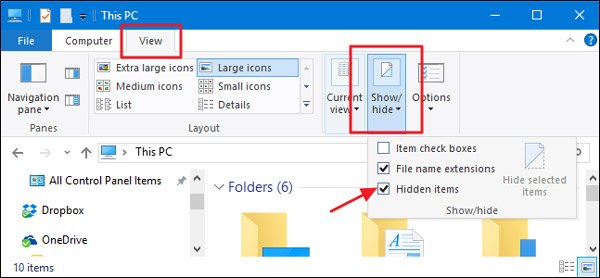
På Windows 7 / XP:
Trin 1: Åbn menuen "Start" i nederste venstre hjørne, gå til "Kontrolpanel"> "Udseende og personalisering" og vælg "Mappeindstillinger".
Trin 2: Gå til fanen "Vis" i dialogboksen med mappevalg, gå til "Avancerede indstillinger", rul ned for at finde og vælg "Vis skjulte filer", mapper og drev.
Trin 3: Klik på “OK” for at bekræfte det. Nu skal mappen skjulte noter dukke op og vente på, at du kommer sig.
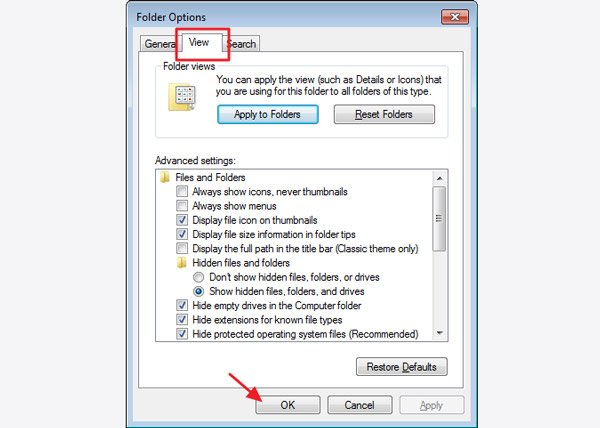
del 2. Regelmæssig måde at genoprette klistermærker på
Selvom den gemte notatmappe vises, kan du opleve, at der ikke er nogen læsbar fil i den. Det skyldes, at Sticky Notes gemmer de seneste noter i en SNT-fil. Nedenfor fortæller du den almindelige måde at åbne notesfil på og genoprette klistermærker.
Trin 1: Hold Win + R nede for at åbne dialogboksen Kør, indtast% AppData% \ Microsoft \ Sticky Notes \ i feltet og klik på “OK” for at omdirigere til notemappen.
Trin 2: Find og højreklik på filen "StickyNotes". Hvis du viser filtypen, skal den være .snt. Vælg "Åbn med"> "Flere indstillinger", og vælg "Office Word".
Tip: Notepad og andre tekstredigeringsprogrammer kan også læse noterfiler. Ifølge vores test har Word en højere succesrate.
Trin 3: Hvis du bliver bedt om det, skal du klikke på “OK” i filkonverteringsvinduet for at åbne noter i Word. Der kan være noget rodet kode på siden. Ignorer dem og find til slutningen af dokumentet, du finder dine noter.
Bemærk: For det første, hvis dine noter ikke findes i dokumentet, skal du prøve funktionen Gendan tidligere versioner ved at højreklikke på StickyNotes.SNT. Desuden skal du bedre aktivere sletningsbekræftelse for Sticky Notes for at undgå fremtidigt tab af noter.
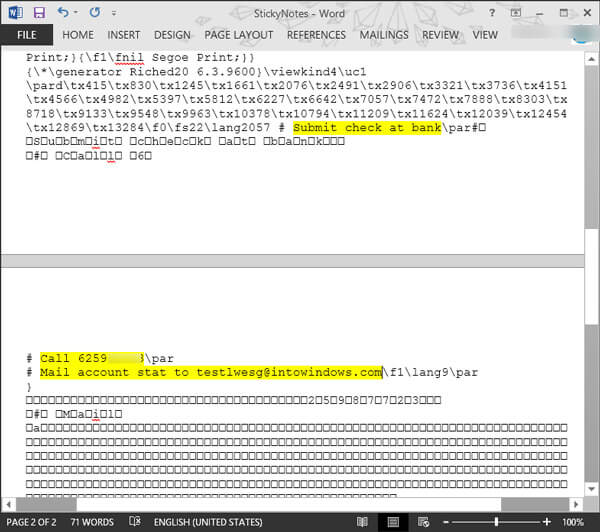
Anbefal: Data Recovery
Generelt er den normale måde kun i stand til at genoprette de nyeste noter. Hvis du åbner Sticky Notes-programmet igen, overskrives noterne. I sådanne tilfælde skal du bruge et værktøj til reparation af professionelle noter, f.eks Apeaksoft Data Recovery. Nøglefunktionerne omfatter:
1. Let at bruge. Denne genoprettelsesapplikation er i stand til at gendanne klæbende noter fra din harddisk med et klik, så begyndere kunne forstå det hurtigt.
2. Notes genoprettelse i forskellige situationer, f.eks. Lukke vinduet Sticky Notes ved et uheld, slette eller overskrive noterne, programmet korrumperer og meget mere.
3. Støtte en lang række datatyper og formater, herunder SNT.
4. Lossless recovery. Med den bedste notes recovery program, kan du gendanne klæbende noter i originalt format og kvalitet.
5. Forhåndsvisning til selektiv genopretning. Efter scanningen kan brugerne se på alle tabte notatfiler organiseret efter tid og beslutte at genoprette dem alle eller specifikke noter.
6. Hurtigere og lettere. Dette noter-værktøj er let og kan genoprette klæbende noter hurtigt og sikkert.
7. Endvidere er Data Recovery kompatibel med Windows 10 / 8.1 / 8 / Vista / XP.
Kort sagt, den bedste notes recovery software udstyrer næsten alle funktioner, du leder efter.
del 3. Sådan genoprettes klæbende noter med Data Recovery
I denne del kan du lære at genoprette klistrelapper med den bedste notes recovery software nemt.
Trin 1 Scan harddisk for at søge efter noter
Få det bedste notes genvindingsværktøj hentet og installeret på din pc. Når som helst, når du vil gendanne klæbende noter, skal du åbne Data Recovery.
I hovedvinduet skal du finde til datatypeafsnittet og markere afkrydsningsfeltet ud for "Andet". Gå derefter til placeringsafsnittet, og vælg, hvor din notesmappe er gemt. Det er "Local Disk C:" som standard. Efter indstilling kan du klikke på knappen "Scan" i nederste højre hjørne for at udløse scanningsprocessen.

Trin 2 Forhåndsvis noter før genoprettelse
Når du er gået ind i scanningsresultatskærmen, skal du klikke på fanen "Andre" i venstre kolonne. Flere mapper vises i højre rude. Find mappen med titlen SNT, og åbn den. Her kan du få vist alle slettede noter. Desuden kan "Filter" -funktionen på det øverste bånd hjælpe dig med at finde de noter, du hurtigt vil gendanne ved hjælp af nøgleord. Hvis standardscanningsresultatet ikke inkluderer dine ønskede noter, skal du klikke på knappen "Deep Scan" i øverste højre hjørne. Det vil tage mere tid at scanne disken dybt og finde mere gendannelige data.

Trin 3 Gendannelse på noter med et klik
Til sidst skal du vælge alle ønskede sticky notes eller hele SNT-mappen og klikke på knappen "Gendan". I popup-dialogboksen skal du vælge en passende destination og begynde at gendanne sticky notes med det samme.

Gå ikke glip af: Nyttige måder at gendanne slettede noter på iPhone XS/XR/X/8/7/6/5/4
Konklusion
I denne vejledning har vi delet, hvordan du gendanner klæbende noter. Som et praktisk program er design af Sticky Notes ofte kritiseret af mennesker, fordi alle noter er væk, når du lukker vinduet. Heldigvis er der chancer for at genoprette dine noter med den almindelige måde. Hvis du skriver noget vigtigt i noterne, foreslår vi at du prøver Apeaksoft Data Recovery. Det er ikke kun nemt at bruge, men også i stand til at komme tilbage næsten alle slettede noter.



 iPhone Data Recovery
iPhone Data Recovery iOS System Recovery
iOS System Recovery iOS Data Backup & Restore
iOS Data Backup & Restore IOS Screen Recorder
IOS Screen Recorder MobieTrans
MobieTrans iPhone Overførsel
iPhone Overførsel iPhone Eraser
iPhone Eraser WhatsApp-overførsel
WhatsApp-overførsel iOS Unlocker
iOS Unlocker Gratis HEIC Converter
Gratis HEIC Converter iPhone Location Changer
iPhone Location Changer Android Data Recovery
Android Data Recovery Broken Android Data Extraction
Broken Android Data Extraction Android Data Backup & Gendan
Android Data Backup & Gendan Telefonoverførsel
Telefonoverførsel Data Recovery
Data Recovery Blu-ray afspiller
Blu-ray afspiller Mac Cleaner
Mac Cleaner DVD Creator
DVD Creator PDF Converter Ultimate
PDF Converter Ultimate Windows Password Reset
Windows Password Reset Telefon spejl
Telefon spejl Video Converter Ultimate
Video Converter Ultimate video editor
video editor Screen Recorder
Screen Recorder PPT til Video Converter
PPT til Video Converter Slideshow Maker
Slideshow Maker Gratis Video Converter
Gratis Video Converter Gratis Screen Recorder
Gratis Screen Recorder Gratis HEIC Converter
Gratis HEIC Converter Gratis videokompressor
Gratis videokompressor Gratis PDF-kompressor
Gratis PDF-kompressor Gratis Audio Converter
Gratis Audio Converter Gratis lydoptager
Gratis lydoptager Gratis Video Joiner
Gratis Video Joiner Gratis billedkompressor
Gratis billedkompressor Gratis baggrundsviskelæder
Gratis baggrundsviskelæder Gratis billedopskalere
Gratis billedopskalere Gratis vandmærkefjerner
Gratis vandmærkefjerner iPhone Screen Lock
iPhone Screen Lock Puslespil Cube
Puslespil Cube